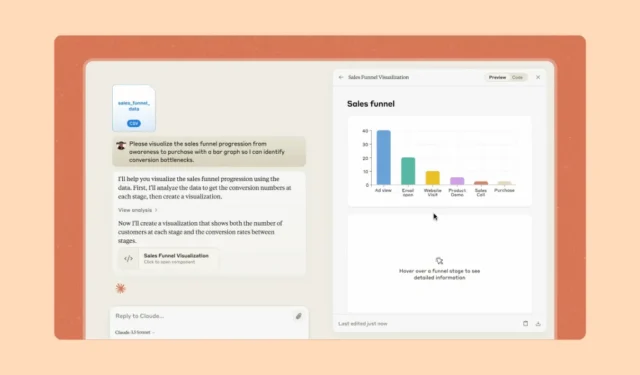
Anthropic は、Claude 向けの革新的なツールと機能を次々と発表しています。「コンピュータの使用」機能のリリースに続いて、Claude が JavaScript コードを記述して実行できるようにする分析ツールが導入されました。
Claude にはすでにコード生成機能がありましたが、ここでの重要なアップグレードは、そのコードを直接実行できるようになったことです。これにより、さまざまな分析タスクの優れたリソースになります。現在、機能プレビュー段階にあるこのツールは、ユーザーによるアクティベーションが必要です。これにより、Claude は洞察力に富んだ回答だけでなく、数学的に正確で再現可能な結果も提供できるようになりました。
同社はこれを AI チャットボットの統合サンドボックスと呼んでおり、これにより複雑な計算やデータ分析を処理できるようになり、単なる抽象的な推論を超えた応答を返すことができる。Claude が徹底的な分析を実施し、結果を提示する前にさまざまな概念を洗練できるようにすることで、この進歩は、以前からデータ分析とコード実行機能を活用してきた OpenAI の ChatGPT や Google の Gemini などのライバルに追いつくのに役立つ。
Claude のすべてのユーザーが新しい分析ツールにアクセスできます。
- 分析ツールを有効にするには、 claude.ai にアクセスし、プロンプトが表示されたらアカウントにログインします。
- 次に、画面の左下隅にあるアカウント名を見つけて、展開されたサイドバー内でクリックします。
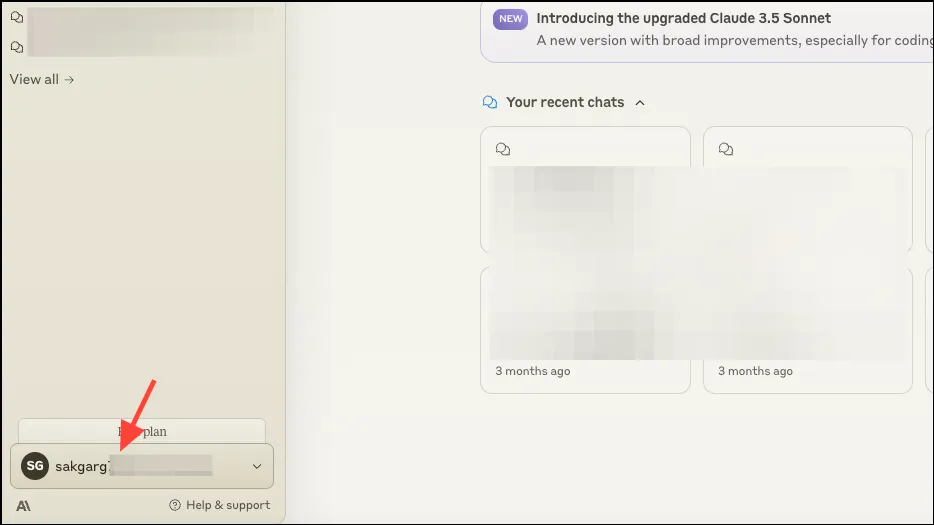
- メニューから「機能プレビュー」を選択します。
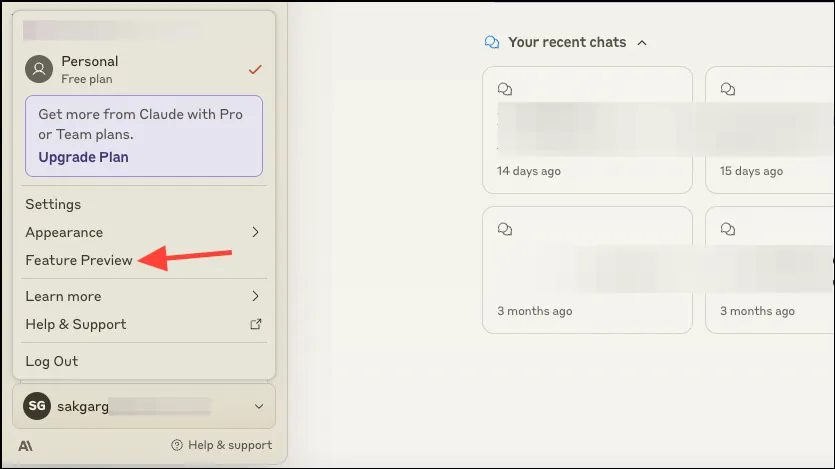
- 最後に、スイッチを切り替えて「分析ツール」をオンにします。
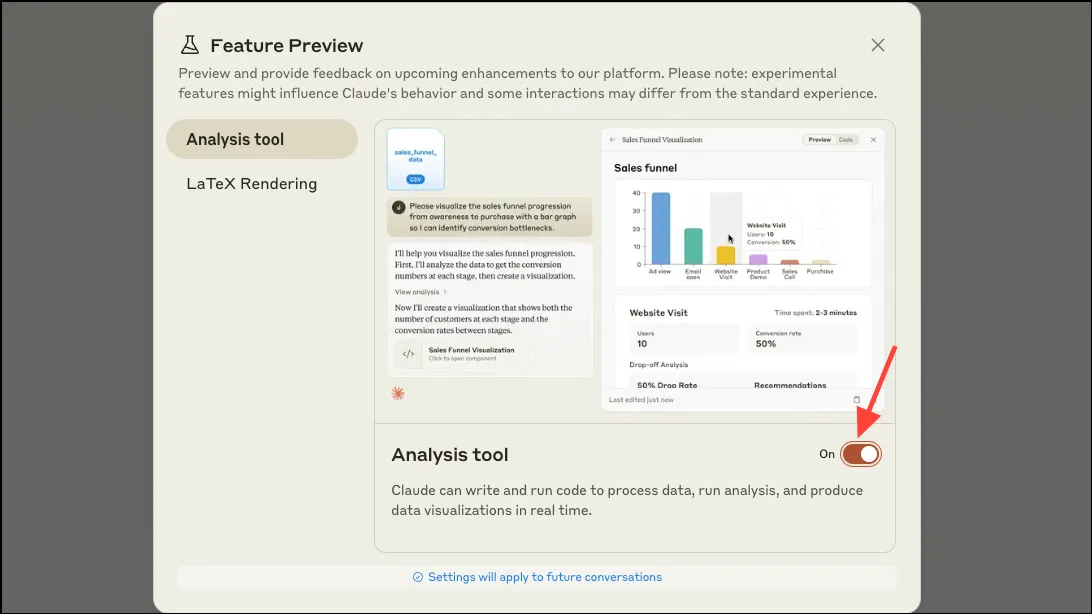
分析ツールを有効にすると、新しい会話で使用できるようになります。これで、データ分析用の CSV ファイルをアップロードできるようになり、Claude はデータを系統的に処理し、視覚化を生成し、リアルタイムでコードを実行できるようになります。





コメントを残す